在Linux系统下安装虚拟机是一个相对简单的过程,具体步骤如下:
1. 确定要安装的虚拟机软件: VirtualBox VMware Workstation KVM
2. 安装所需的软件包: 对于Debian/Ubuntu系统,可以使用以下命令安装VirtualBox: ``` sudo apt update sudo apt install virtualbox ``` 对于Red Hat/CentOS系统,可以使用以下命令安装VirtualBox: ``` sudo yum install epelrelease sudo yum install VirtualBox6.1 ``` 对于KVM,确保你的系统支持虚拟化技术,并安装以下软件包: ``` sudo aptget install qemukvm libvirtdaemon libvirtclients bridgeutils virtmanager ```
3. 启动虚拟机软件: VirtualBox:在终端中输入`virtualbox`,或者在应用程序菜单中找到VirtualBox并启动。 VMware Workstation:同样在终端中输入`vmware`,或者在应用程序菜单中找到VMware Workstation并启动。 KVM:在终端中输入`virtmanager`,或者在应用程序菜单中找到Virtual Machine Manager并启动。
4. 创建新的虚拟机: 在VirtualBox或VMware Workstation中,点击“新建”或“Create a New Virtual Machine”。 在KVM的Virtual Machine Manager中,点击“创建新的虚拟机”。
5. 配置虚拟机: 指定虚拟机的名称、操作系统类型和版本。 分配内存和硬盘空间。 设置网络连接方式。
6. 安装操作系统: 在VirtualBox或VMware Workstation中,选择“启动”或“Start”。 在KVM的Virtual Machine Manager中,选择“启动”或“Start”。
7. 安装操作系统: 按照提示完成操作系统的安装。
8. 配置网络和更新: 安装完成后,配置网络连接,并更新系统软件。
以上就是在Linux系统下安装虚拟机的基本步骤。具体操作可能会根据不同的虚拟机软件和Linux发行版有所不同,请参考相应的官方文档和教程。
Linux下安装虚拟机的详细教程

随着虚拟化技术的不断发展,越来越多的用户选择在Linux系统下安装虚拟机,以便在同一台物理计算机上运行多个操作系统。本文将详细介绍如何在Linux下安装虚拟机,帮助您轻松实现多系统共存。
一、选择合适的虚拟机软件
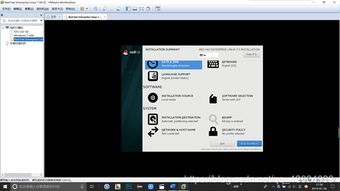
在Linux下安装虚拟机,首先需要选择一款合适的虚拟机软件。目前市面上常见的虚拟机软件有VMware Workstation、VirtualBox和KVM等。以下是几种常见虚拟机软件的简要介绍:
VMware Workstation:功能强大,性能优越,但需要付费购买。
VirtualBox:开源免费,易于使用,适合初学者。
KVM:基于Linux内核的虚拟化技术,性能优异,但配置较为复杂。
二、下载和安装虚拟机软件

打开VirtualBox官网,下载适合Linux系统的安装包。
将下载的安装包解压到指定目录。
打开终端,切换到解压后的目录,执行以下命令安装:
sudo ./VBoxLinuxAdditions.run
按照提示完成安装。
三、下载Linux操作系统镜像
在安装虚拟机之前,需要下载Linux操作系统的镜像文件。您可以从官方网站下载您喜欢的Linux发行版,如Ubuntu、CentOS等。以下以Ubuntu为例,介绍下载过程:
打开Ubuntu官网,选择合适的版本和桌面环境。
点击“下载”按钮,下载ISO镜像文件。
将下载的ISO镜像文件保存到本地计算机。
四、创建虚拟机
安装好虚拟机软件后,接下来需要创建一个新的虚拟机。以下以VirtualBox为例,介绍创建虚拟机的步骤:
打开VirtualBox,点击“新建”按钮。
在“名称”栏中输入虚拟机的名称,如“Ubuntu”。
在“类型”栏中选择“Linux”。
在“版本”栏中选择“Ubuntu (64位)”。
点击“下一步”。
在“内存大小”栏中设置虚拟机的内存大小,建议分配2GB以上。
点击“下一步”。
在“硬盘”栏中,选择“新建硬盘”。
选择“固定大小”或“动态分配”,并根据需要设置硬盘大小。
点击“创建”。
五、安装Linux操作系统
创建虚拟机后,接下来需要安装Linux操作系统。以下以Ubuntu为例,介绍安装过程:
在虚拟机中点击“启动”按钮。
在启动过程中,按F6键进入启动菜单,选择“CD/DVD驱动器”选项。
将Ubuntu ISO镜像文件拖拽到虚拟机的光驱中。
选择“安装Ubuntu”选项,开始安装过程。
按照安装向导提示,设置语言、键盘布局、时区、用户名和密码等。
完成安装后,重启虚拟机。
六、配置虚拟机网络
安装完成后,您可能需要配置虚拟机网络,以便访问互联网或局域网。以下以VirtualBox为例,介绍配置虚拟机网络的步骤:
在VirtualBox中,右键点击虚拟机,









